Belangrijk: De informatie in dit artikel is van toepassing op Clipchamp voor persoonlijke accounts. Zie deze veelgestelde vragen voor meer informatie over het openen van de werkversie van Clipchamp.
Clipchamp is een Microsoft-product en alle gebruikers van Clipchamp hebben een Microsoft-account nodig om zich aan te melden. Als u dat nog niet hebt gedaan, koppelt u uw Clipchamp-account aan uw persoonlijke of gezinsaccount van Microsoft voor een naadloze ervaring terwijl u de video-editor gebruikt naast andere Microsoft-producten zoals OneDrive.
Voor bestaande Clipchamp-gebruikers met een niet-Microsoft-accountaanmelding, zoals Google of e-mail, koppelt u uw persoonlijke of gezinsaccount aan Microsoft voor toegang tot betaalde abonnementen. Bestaande Clipchamp-gebruikers kunnen alleen upgraden naar het Premium-abonnement nadat ze verbinding hebben gemaakt met een Microsoft-account.
Als u de bureaublad-app Clipchamp voor Windows 10 en Windows 11 wilt gebruiken, hebt u ook een Microsoft-account nodig.
Meer informatie vindt u in de volgende secties:
Een Microsoft-account koppelen aan een bestaand Clipchamp-account
1. Selecteer op de startpagina van Clipchamp uw profielpictogram in de rechterbovenhoek
U kunt ook instellingen selecteren in de linkerbenedenhoek van de Startpagina van Clipchamp.
Dit leidt u naar uw accountinstellingen.
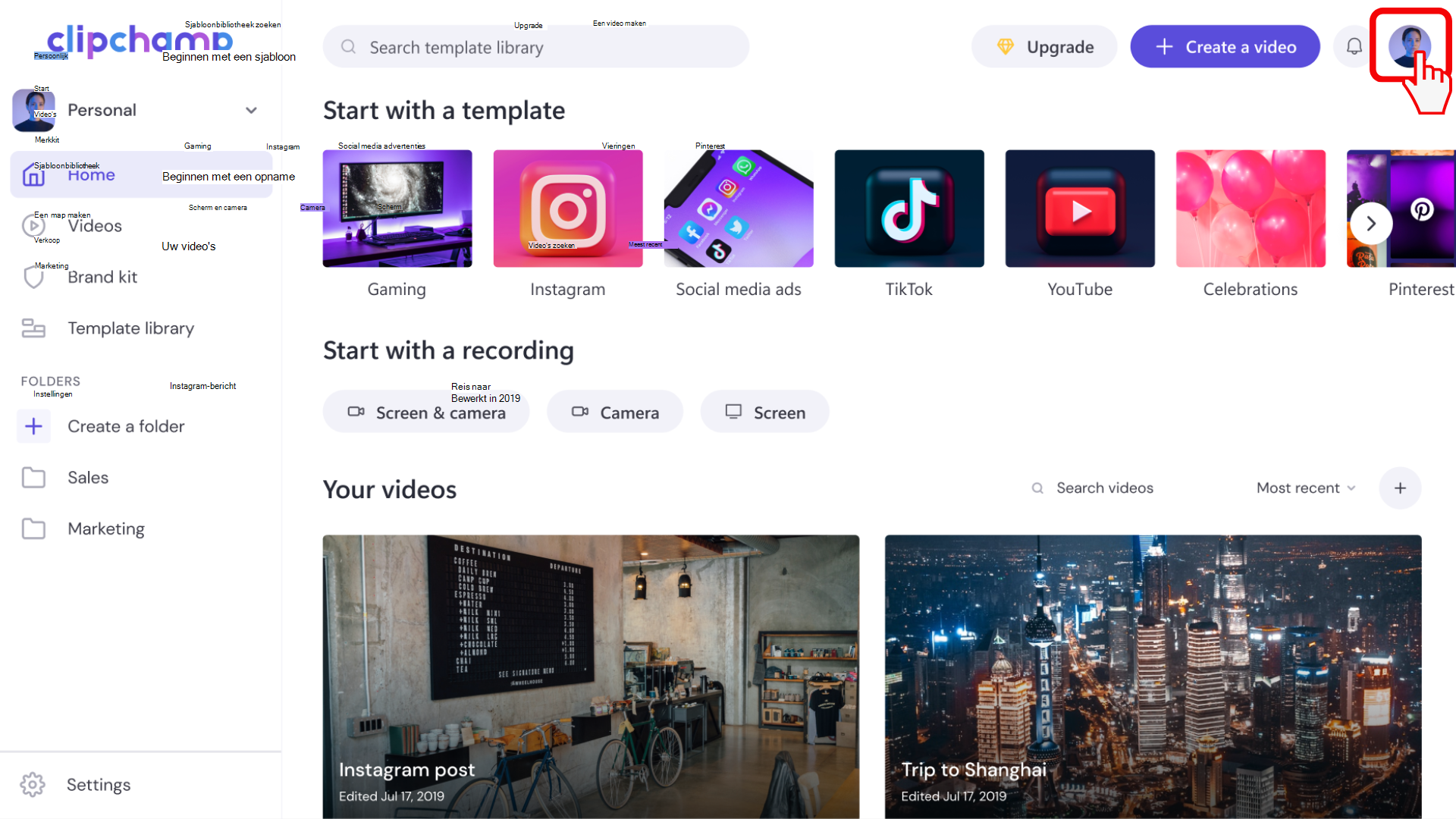
2. Selecteer onder Aanmeldingsopties de optie Verbinding maken met persoonlijk Microsoft-account
Als er nog geen Microsoft-account is verbonden met dit Clipchamp-account, ziet u de knop 'Verbinding maken met persoonlijk Microsoft-account' op de profielpagina.
Selecteer deze optie, meld u aan bij uw Microsoft-account en volg de aanwijzingen op het scherm.
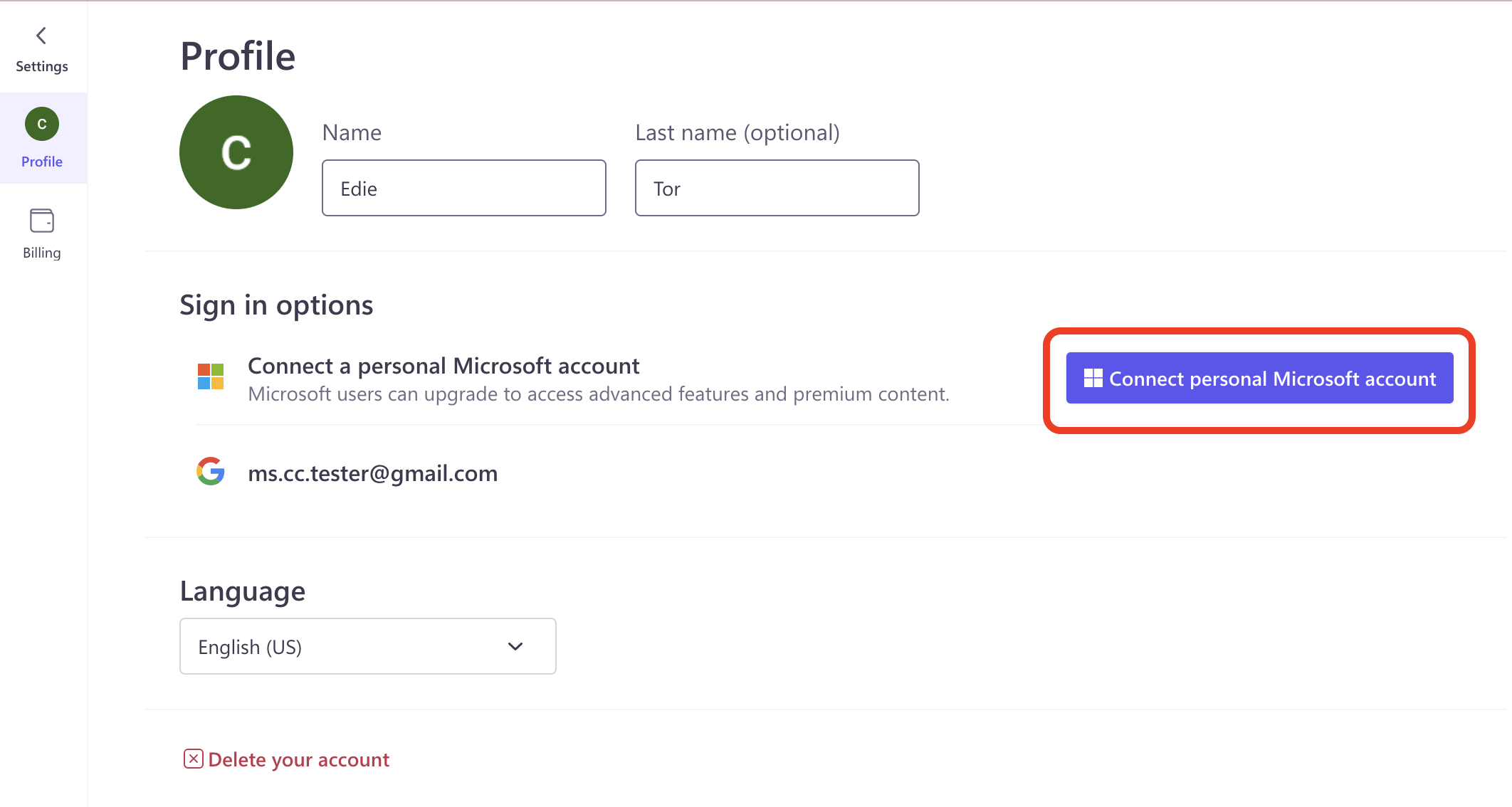
3. Meld u aan bij uw Microsoft-account
Meld u met een e-mailadres, telefoon of Skype-naam aan bij uw Microsoft-account of klik op de aanmeldingsopties.
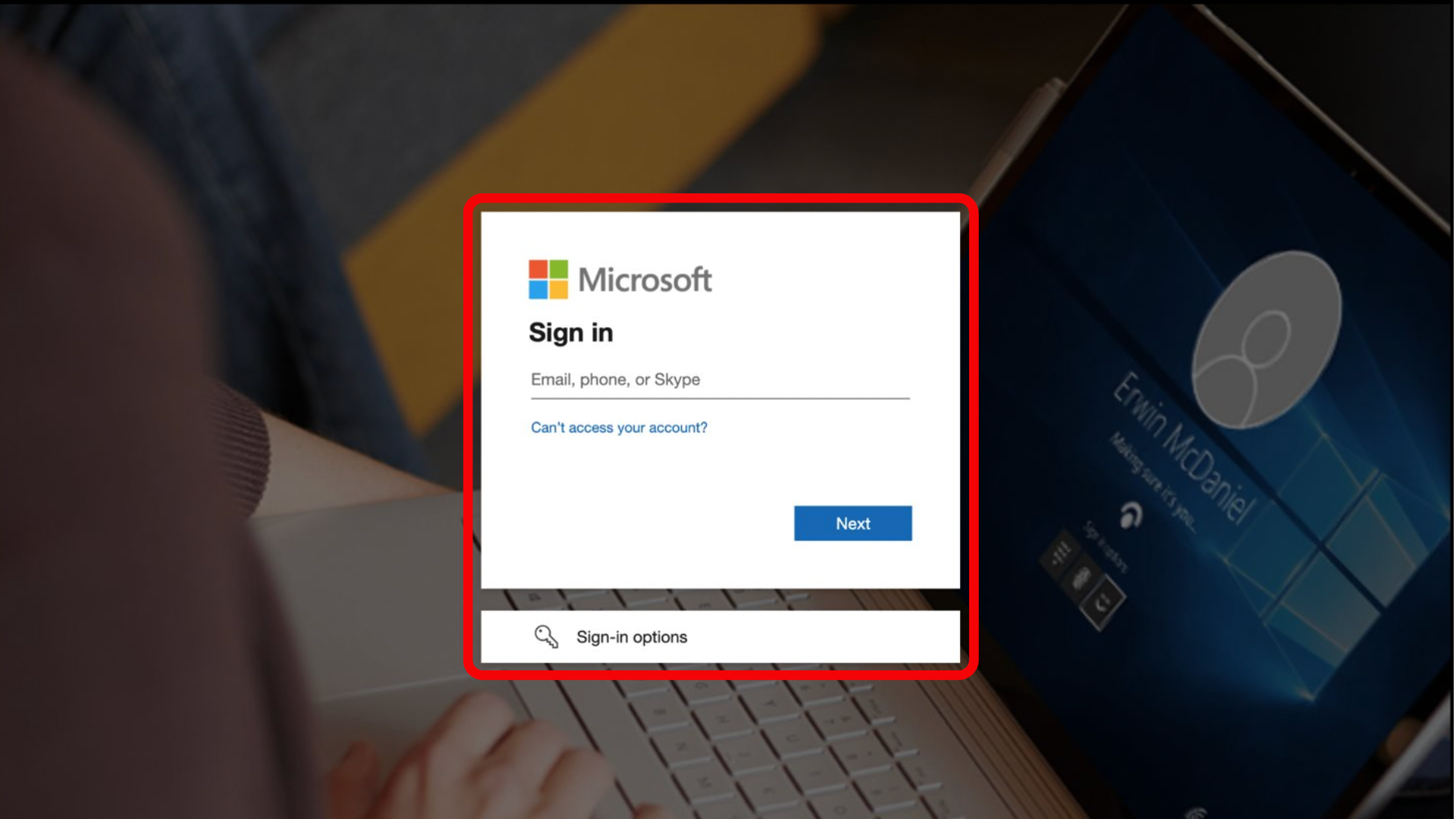
Een Microsoft-account verbinden met Clipchamp - probleemoplossing
Ik heb geen Microsoft-account. Wat moet ik doen?
Als u nog geen Microsoft-account hebt, kunt u er gratis een maken en uw bestaande e-mailadres gebruiken (inclusief Gmail, Yahoo of een andere provider). Selecteer de aanmeldingsoptiesom een nieuw account te maken en volg de aanwijzingen.
Ik kan mijn Microsoft-account niet verbinden
Als u problemen ondervindt bij het verbinden van uw Microsoft-id met uw Clipchamp-account, volgen hier enkele tips om het probleem op te lossen:
-
Zorg ervoor dat u verbinding probeert te maken met een persoonlijk of gezinsaccount van Microsoft , omdat deze actie niet kan worden uitgevoerd met een werk- of schoolaccount.
-
Zorg ervoor dat u bent aangemeld bij het Microsoft-account dat u wilt verbinden met Clipchamp en dat u geen foutbericht ziet tijdens de aanmeldingspoging in stap 3 hierboven.
-
Vraag ons klantondersteuningsteam om hulp via de in-app-chat. Ze helpen u graag en kunnen aanvullende stappen voor probleemoplossing voorstellen.
Clipchamp-accounts samenvoegen
Als u een nieuw of bestaand Clipchamp-account hebt dat al is verbonden met uw persoonlijke of gezins-Microsoft-id, kunt u er een ander Clipchamp-account mee samenvoegen.
Dit is handig als u een Clipchamp-account hebt dat is verbonden met een Microsoft-aanmelding en een ander Clipchamp-account dat is verbonden met een andere aanmeldingsmethode, zoals Google. Als u deze accounts samenvoegt, hebt u toegang tot al uw videobewerkingsprojecten in één Clipchamp-account in de browser (op app.clipchamp.com) en in de bureaublad-app.
1. Meld u aan bij Clipchamp met uw Microsoft-id
Als u 2 Clipchamp-accounts wilt samenvoegen, meldt u zich aan bij Clipchamp met uw Microsoft-id.
Ga vervolgens naar de pagina Profiel onder Instellingen zoals hierboven is beschreven.
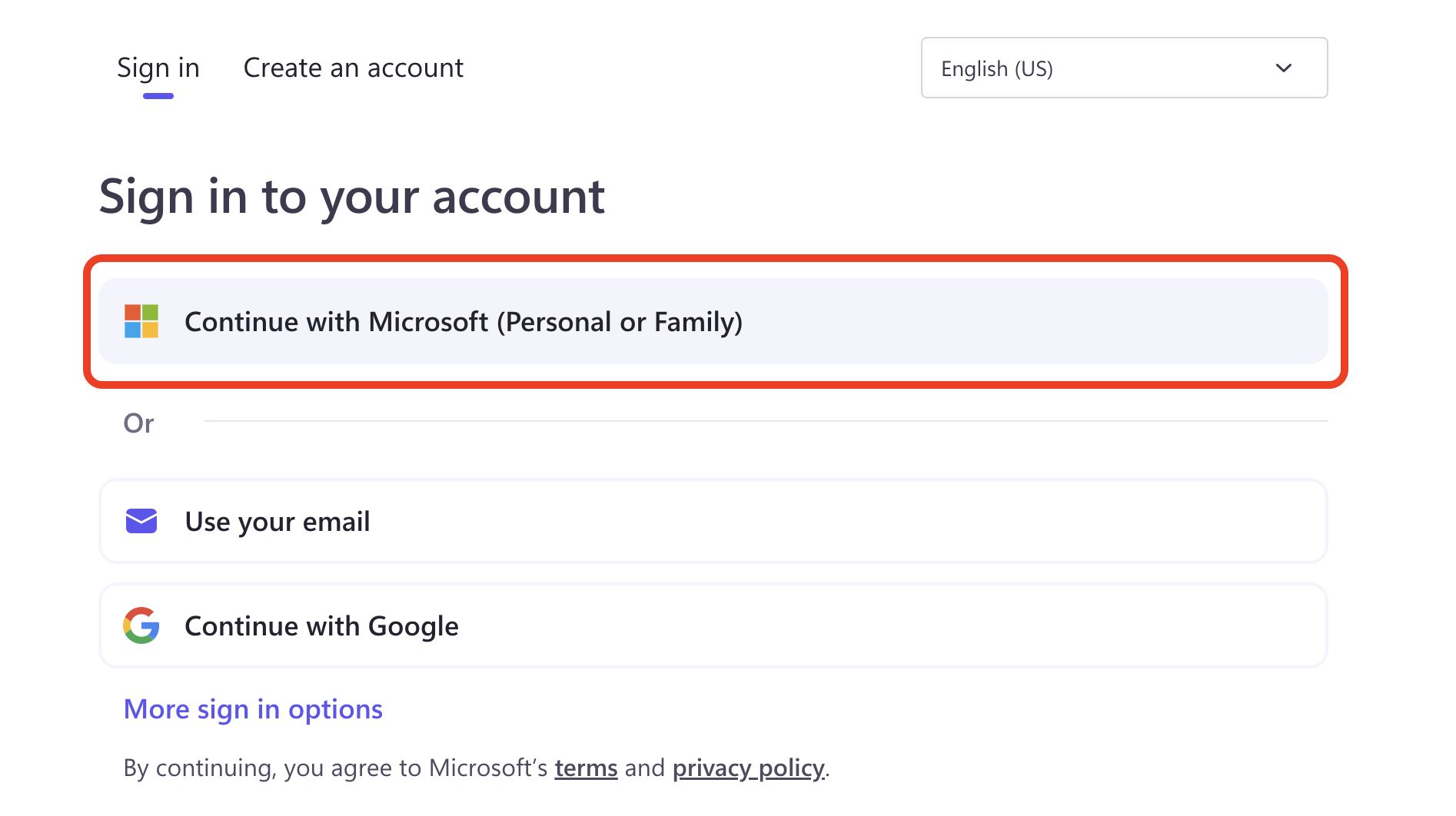
2. Selecteer Clipchamp-accounts samenvoegen in de profielinstellingen
Selecteer op de pagina met profielinstellingen de optie Clipchamp-accounts samenvoegen.
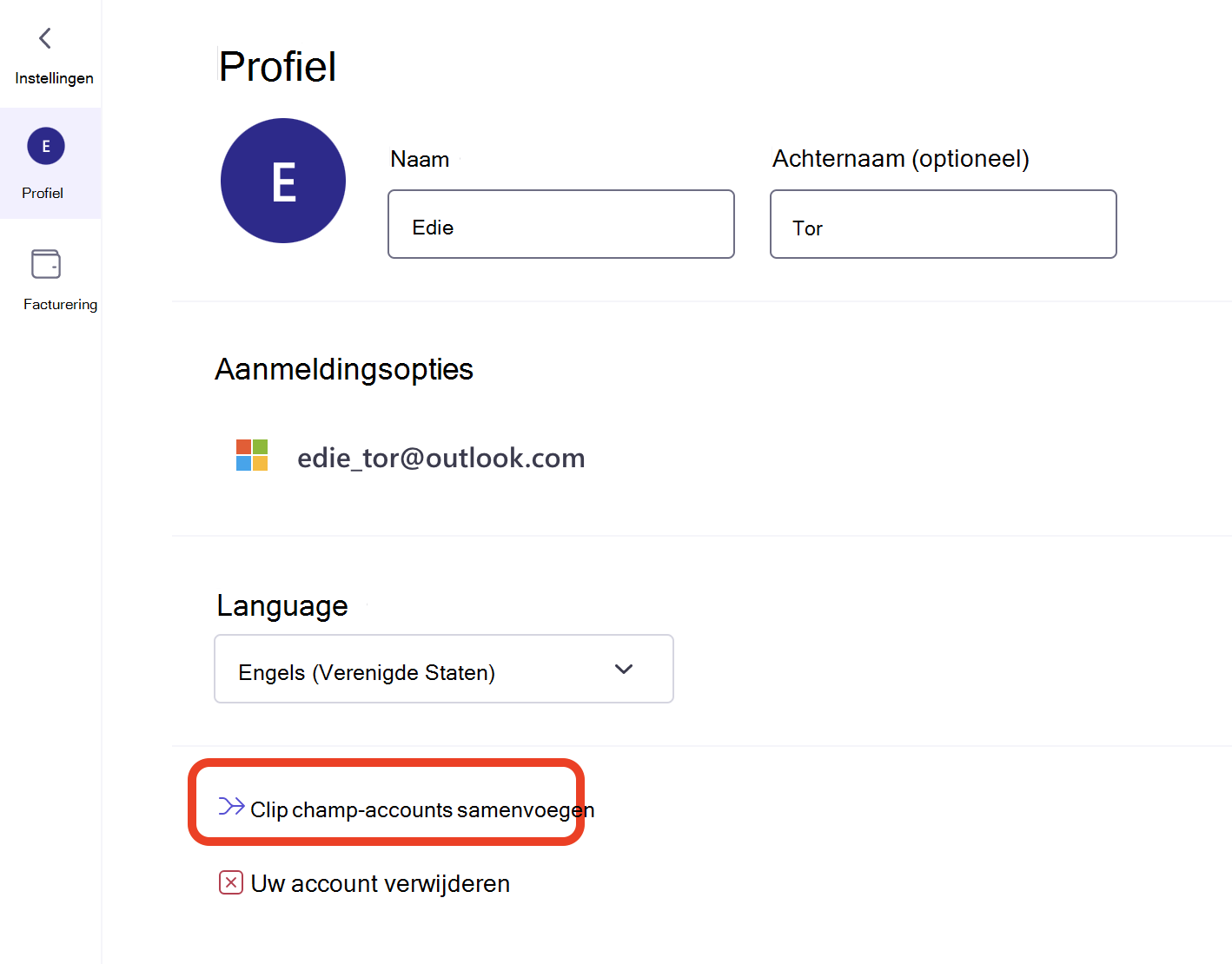
3. Selecteer de aanmeldingsmethode die u gebruikt voor uw andere Clipchamp-account
Selecteer in het volgende scherm de aanmeldingsmethode die u tot nu toe hebt gebruikt om u aan te melden bij uw tweede Clipchamp-account. Dit helpt het systeem het te identificeren, zodat het kan worden gebruikt voor de samenvoeging van accounts.
4. Volg de aanwijzingen om u aan te melden bij uw andere Clipchamp-account
Als deze stap slaagt, ziet u dat uw andere Clipchamp-account nu is verbonden.
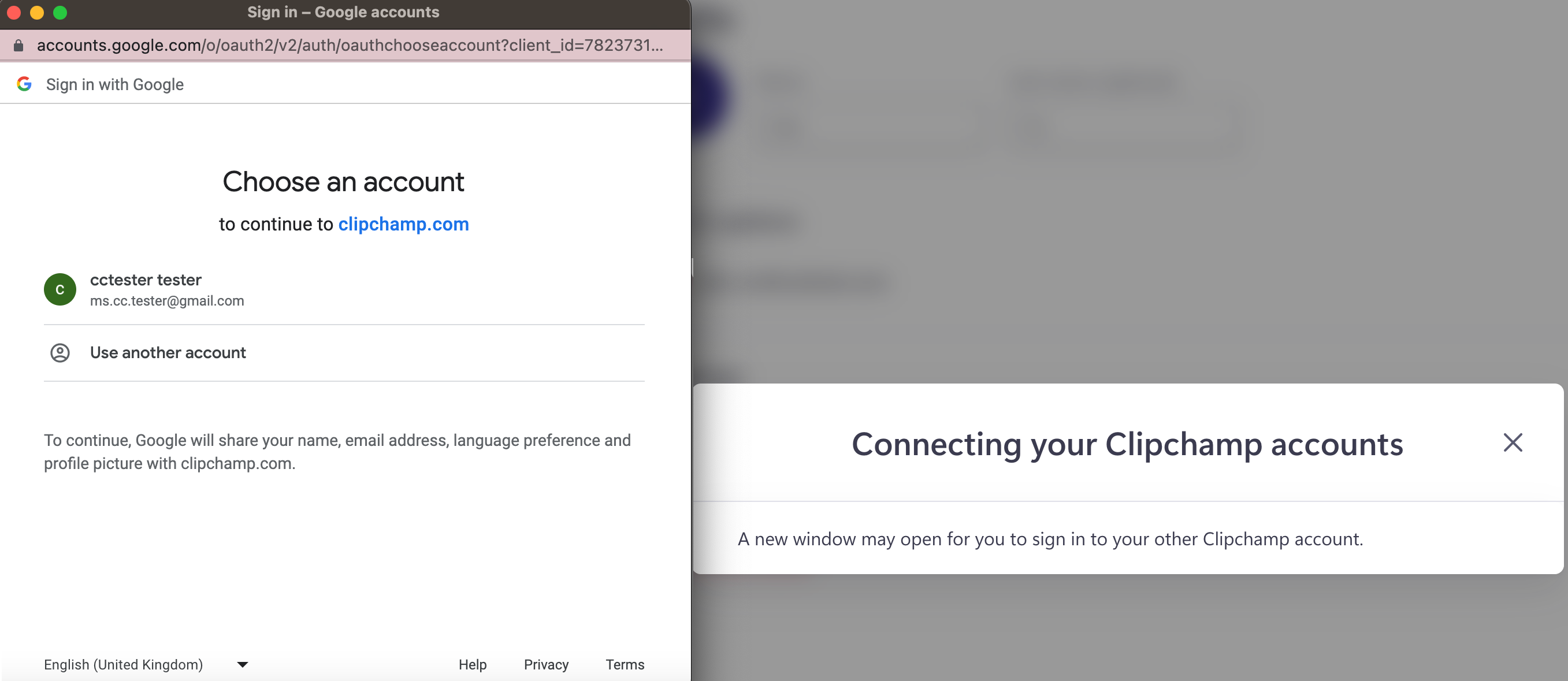
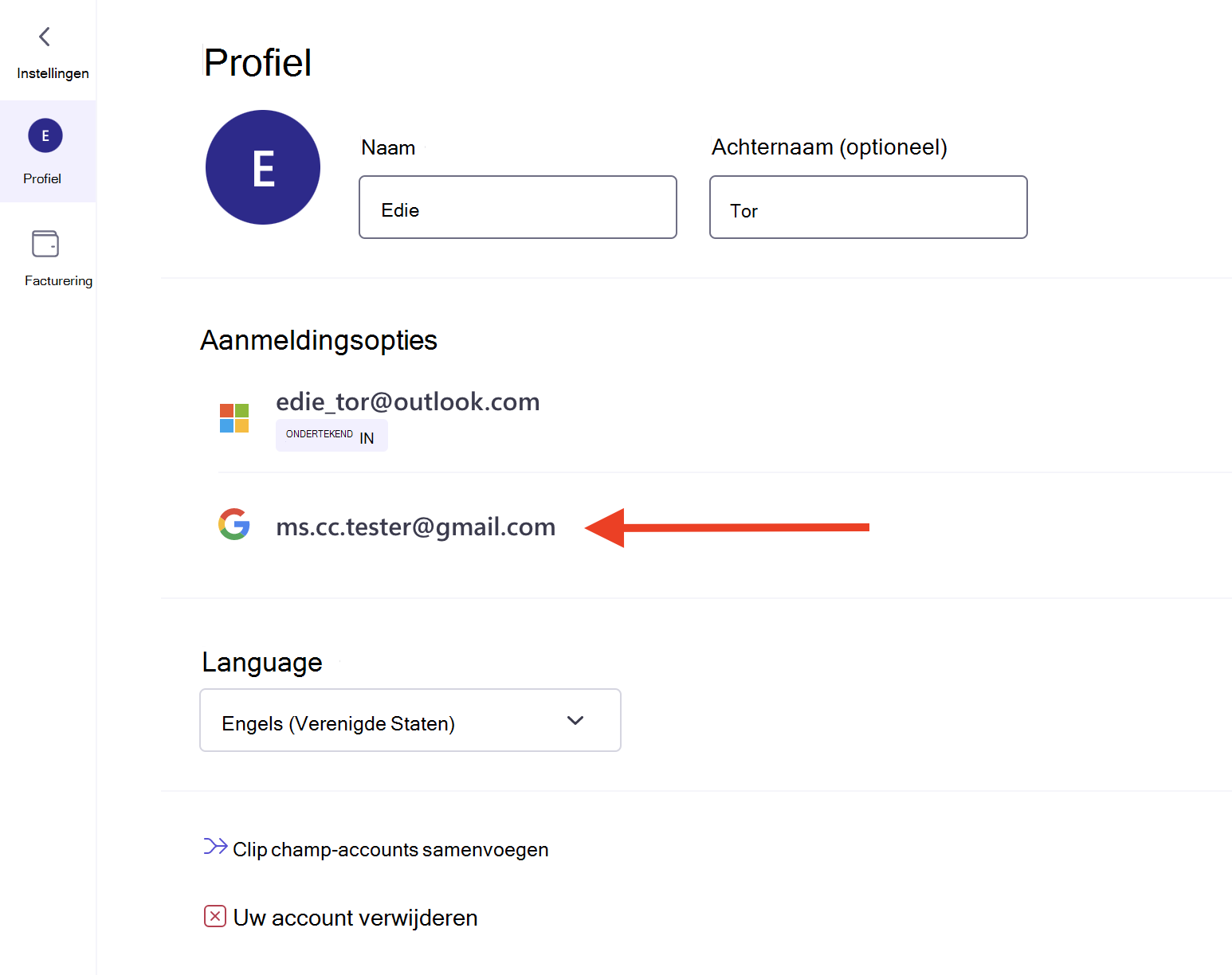
5. Toegang tot projecten van beide accounts in het zojuist samengevoegde account
Wanneer de samenvoegbewerking is voltooid, hebt u toegang tot de videobewerkingsprojecten van beide Clipchamp-accounts die u hebt gecombineerd in het zojuist samengevoegde account. Er gaan geen projecten verloren.
De projecten van het tweede account dat u hebt samengevoegd met het account waarbij u bent aangemeld, worden geplaatst in een map met de naam 'standaard' in de sectie Mappen van het zijpaneel links van de startpagina van Clipchamp. Selecteer de standaardmap voor toegang tot deze projecten.
U kunt projecten ook uit de standaardmap verplaatsen naar de hoofdverzameling op de startpagina. Hiervoor plaatst u de muisaanwijzer op de projecttegel, selecteert u het menu dat rechtsboven op de tegel wordt weergegeven en selecteert u verplaatsen.
Clipchamp-accounts samenvoegen - probleemoplossing
Het account dat u probeert te koppelen, is niet gekoppeld aan een bestaand Clipchamp-account
Als u bent aangemeld bij Clipchamp met uw persoonlijke of gezinsaccount van Microsoft, kunt u alleen bestaande Clipchamp-accounts koppelen.
Als u bijvoorbeeld een Google-account kiest dat nog niet is gekoppeld aan een Clipchamp-account, ziet u een fout zoals deze:
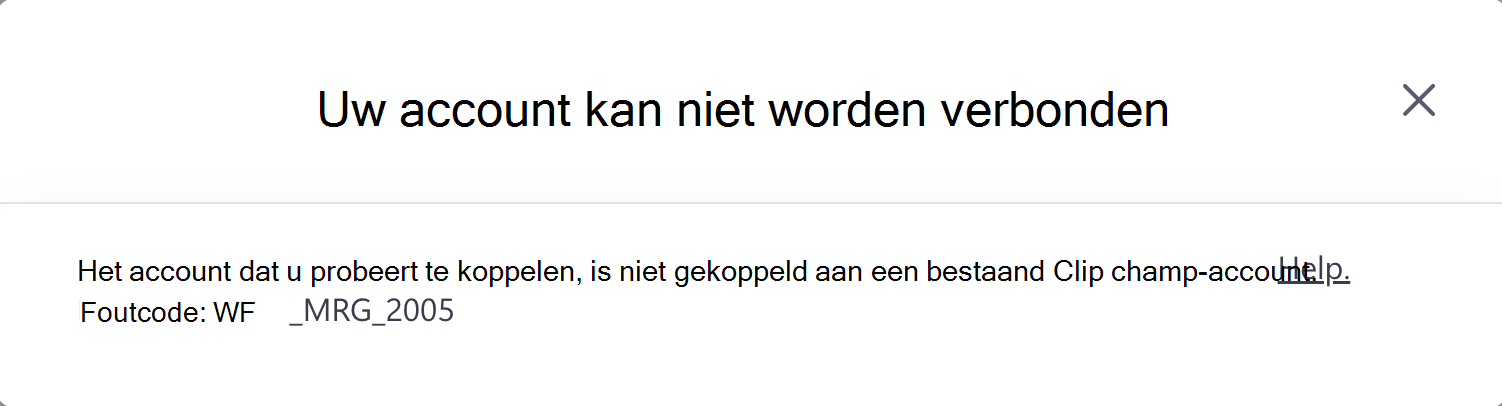
U kunt een Microsoft-account niet samenvoegen met een ander Microsoft-account
Als u probeert een Clipchamp-account samen te voegen dat al is gekoppeld aan een ander Microsoft-account, is de samenvoeging niet toegestaan.
U ziet een fout zoals deze:
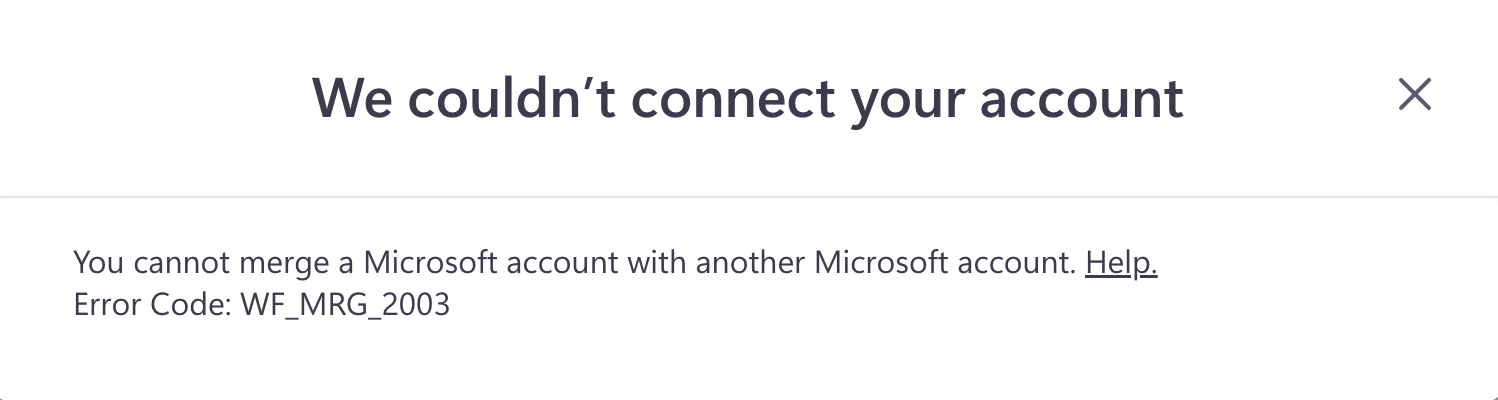
Deze aanmeldingsmethode is al gekoppeld aan uw account
Als u probeert een aanmeldingsmethode te koppelen die al is gekoppeld aan uw Clipchamp-account, ziet u deze fout.
Een voorbeeld hiervan is als u een Google-account probeert te koppelen dat al is gekoppeld aan uw Clipchamp-account.
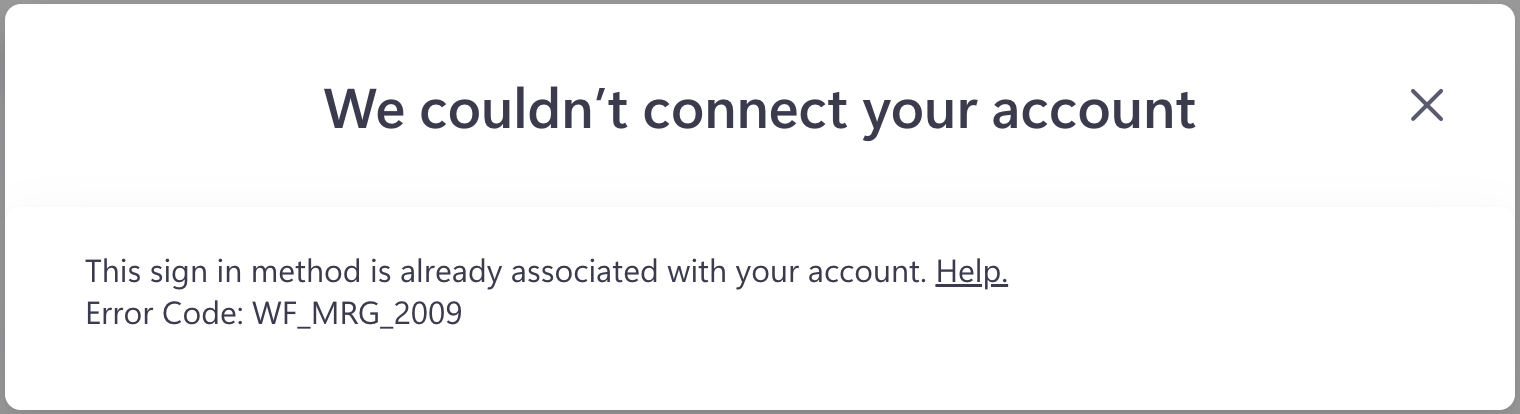
Hebt u nog steeds problemen? Neem contact met ons op door een bericht te verzenden via de chatwidget in de rechterbenedenhoek van Clipchamp.
Opmerking: Als u een Windows-apparaat gebruikt, raadpleegt u in plaats daarvan dit artikel .










